Page 1
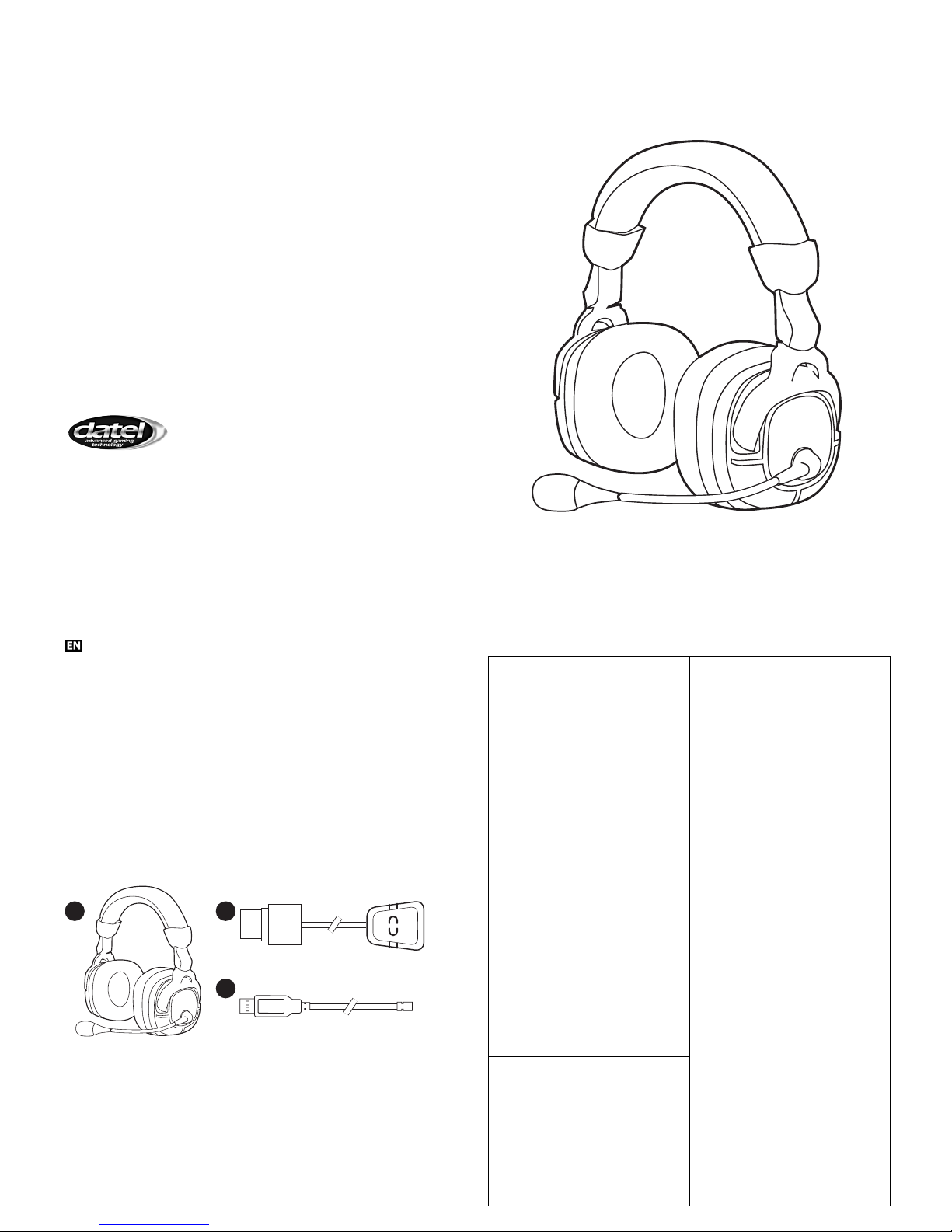
©2011 Datel Ltd. Game Talk Pro-2 Wireless is a trademark of Datel Ltd. Game Talk Pro-2 Wireless for PS3 is a 100% uno cial product and is NOT
sponsored, endorsed or approved by SONY, nor any games developer or publisher. PLAYSTATION and PS3 are a registered trademarks or trademarks
of SONY in the United States and/or other countries. The Bluetooth word mark, gure mark, and combination mark are all trademarks of the
Bluetooth SIG.
© 2011 Datel Ltd. Game Talk Pro-2 est une marque déposée par Datel Ltd. GameTalk Pro-2 Wireless pour PS3 est un produit 100% NON o ciel et
n’est PAS commandité, approuvé ou autorisé par SONY, ni par aucun développeur ou éditeur de jeux vidéos. PLAYSTATION et PS3 sont des marques
déposées ou des marques de SONY aux Etats-Unis et/ou autres pays. Le mot Bluetooth nom de marque, image de marque, et combinaison de
marques sont toutes des marques déposées par Bluetooth SIG.
© 2011 Datel Ltd. Game Talk Pro-2 Wireless ist ein Warenzeichen von Datel Ltd. Game Talk Pro-2 Wireless für PS3 ist ein 100% ino zielles Produkt
und ist NICHT von SONY oder anderen Entwicklern oder Verlegern von Games unterstützt, genehmigt oder zugelassen. PLAYSTATION und PS3
sind eingetragene Warenzeichen oder Warenzeichen von SONY in den USA und/oder anderen Ländern. Die Wortzeichen, Bildzeichen und
Kombinationszeichen Bluetooth sind alle Warenzeichen von Bluetooth SIG.
Game Talk Pro-2™ Wireless are TRULY WIRELESS GAMING HEADPHONES for PS3® gamers who want
immersive game sound and crystal clear communication – totally wireless for both chat and game sound!
Featuring a powerful noise cancelling codec that greatly reduces distracting ambient noises these
headphones will ensure that your instructions are received loud and clear.
Large, deep-cushioned ear cups and rugged, lightweight design, ensure you’ll enjoy your game audio
and talkback in comfort during extended game-play. Add to that an adjustable boom, and touch button
volume controls and you’ll see why we’re calling these the ultimate gaming headphones for PS3®.
Before First Time Usage:
Please ensure that you carefully read each of the sections in this user guide. Failure to do so may result in
damage or the incorrect usage of the Game Talk Pro-2 Wireless.
If you experience problems in operating the Game Talk Pro-2 Wireless, please refer to the ‘Troubleshooting’
section.
Check Carton Contents
Please verify that your package contains the following:
A. Game Talk Pro-2 Wireless
B. Audio Transmitter
C. USB Charging Cable
Safety Information:
• Use of a headset will impair your ability to hear other
sounds. Use caution while using your headset when you are
engaging in any activity that requires your full attention.
• Never try to dismantle the product yourself, or push
objects of any kind into the products, as this may cause
short circuits which could result in a re or electric shock.
• None of the components can be replaced or repaired by users.
• Avoid exposing your product to rain, moisture or other
liquids to protect against damage to the product or injury
to you.
• Keep all products, cords, and cables away from operating
machinery.
• Dispose of the product according to local standards and
regulations.
•
BATTERIES (BATTERY PACK OR BATTERIES INSTALLED)
SHOULD NOT BE EXPOSED TO EXCESSIVE HEAT SUCH AS
SUNSHINE, FIRE OR THE LIKE.
• EXCESSIVE SOUND PRESSURE FROM EARPHONES AND
HEADPHONES CAN CAUSE HEARING LOSS.
Built-In Battery Care:
• The headset is powered by a rechargeable battery.
• The full performance of a new battery is achieved only
after two or three complete charge and discharge cycles.
• The battery can be charged and discharged hundreds of
times, but will eventually wear out.
• If left unused, a fully charged battery will lose its charge
over time.
• Leaving the product in hot or cold places will reduce the
capacity and lifetime of the battery.
• Always try to keep the battery between 15°C and 25°C
(59°F and 77°F). A product with a hot or cold battery
may not work temporarily, even when the battery is fully
charged. Battery performance is particularly limited in
temperatures well below freezing.
Battery Precautions:
• ”Caution” – The battery used in this headset may present a
risk of re or chemical burn if mistreated.
• Do not attempt to open the product or replace the battery.
It is built-in and not changeable. Use of other batteries
may present a risk of re or explosion and the warranty
will be terminated.
• Only recharge your battery with the provided cable
designated for this product.
• Dispose of batteries according to local regulations. Please
recycle when possible. Do not dispose as household waste
or in a re as they may explode.
• Batteries may explode if damaged.
Hearing Loss:
Permanent hearing loss may result from long-term
exposure to sound at high volumes. Use as low a volume
as possible.
Headsets are capable of delivering sounds at loud volumes
and high pitched tones. Under certain circumstances, exposure to such sounds can result in permanent hearing loss
damage. Avoid prolonged use of the headset at excessive
sound pressure levels. Please read the Safety Guidelines
below prior to using this headset.
You Can Reduce the Risk of Hearing Damage by
Following These Safety Guidelines:
1. Prior to using this product follow these steps
• Before putting on the headset, turn the Game Chat and
Game Volume controls to the lowest level;
• Put the headset on; and then
• Slowly adjust the volume controls to a comfortable level.
2. During the use of this product
• Keep the volume at the lowest level possible and avoid
using the headset in noisy environments where you may
be inclined to turn up the volume;
• If increased volume is necessary, adjust the volume
controls slowly;
• Ringing in the ears may indicate that the sound levels
are too high;
• If you experience discomfort or ringing in your ears,
immediately discontinue using the headset and consult
a physician; and
• Stop using the headset if it causes great discomfort.
With continued use at high volume, your ears may become
accustomed to the sound level, which may result in
permanent damage to your hearing without any noticeable
discomfort.
A B
C
Important Information
Game Talk Pro-2™ Wireless
For/Pour/Für PS3®
User Guide/Manuel d’Utilisation/
Bedienungsanleitung
v1.0
2 3
Page 2
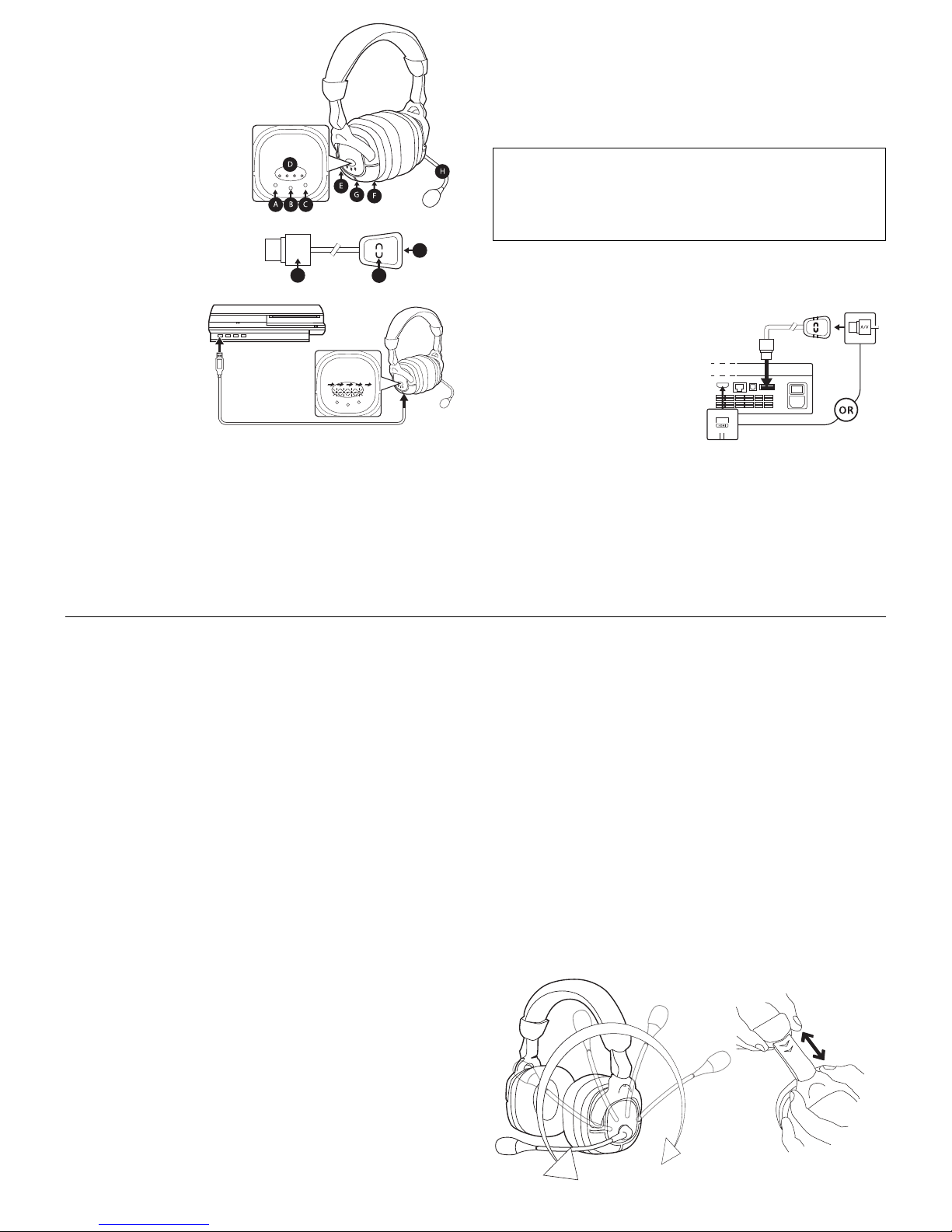
A
B
C
Product Overview
Game Talk Pro-2 Wireless
A. Sync Button
B. Power/Mute Button
C. FX Button
D. Status Indicator Lights
E. Game Chat Volume Control
F. Game Volume Control
G. Charging Jack
H. Adjustable Microphone Boom
Audio Transmitter
A. Connect to PS3 A/V MULTI OUT Connector
B. Sync Light
C. Connect PS3 A/V Cable
(Not required if you are using HDMI cable)
Charging the Headset
The Game Talk Pro-2 Wireless comes
with a built-in Lithium Polymer
battery that needs to be charged
before rst use.
To do this, please follow
these steps:
Step 1:
Connect the USB charging cable (supplied) into any free USB port on your PS3.
Step 2:
Connect the mini USB end of the charging cable to the Charging Jack, located on the Game Talk Pro-2
Wireless.
Step 3:
Whilst charging, the Status Indictor Lights will repeatedly ll up in sequence.
Step 4:
When charging is complete all four Status Indicator Lights will remain static. Disconnect the USB charging
cable from your PS3 and the Charging Jack on the Game Talk Pro-2 Wireless.
Charging Time
Fully charging the built-in battery can take up to four hours. While charging, the headset will not function
and it’s perfectly normal for the headset to become slightly warm.
When to Recharge
When the battery begins to run low the headset will emit 2 audible beeps, these beeps will repeat until
the unit is plugged into the PS3 console to recharge – or when battery life totally expires and power is
lost. In order hear the 2 audible beeps you will need to ensure that the Game Chat Volume control is set to
a reasonable level.
Important Charging Precautions
For Safety reasons, and to prevent damage to the headset, please ensure that you follow these
recommendations:
• Please recharge the headset at normal room temperature, do not recharge the headset in temperatures
in excess of 30oC.
• Only use the USB charging cable supplied to charge the headset.
Connecting the Audio Transmitter to the PS3
The following steps explain how to connect the Audio Transmitter to the PS3 using the standard A/V cable
or a HDMI cable.
Step 1:
Ensure that the console is powered o and disconnect the inserted
PS3 A/V cable.
Step 2:
Connect the Audio Transmitter to the A/V MULTI OUT
connection on the PS3.
Step 3:
Connect the A/V cable to the rear of the
Audio Transmitter or connect the HDMI cable to
the HDMI connection on the PS3.
Con guring the PS3 Audio Output Setting
Before you can use the Game Talk Pro-2 Wireless for the rst time to hear game sound, you need to ensure
that the PS3 Audio Output Setting is correctly con gured. This setting may already be correctly con gured,
but we would recommend con rming how the setting is con gured before continuing. If this setting is not
correctly con gured you will not hear any game sound. Some PS3 consoles which are using an early release
of the PS3 System Software ( rmware) may not include the Audio Output Setting and are not a ected.
In order to con gure the PS3 Audio Output Setting, please follow these steps:
Step 1: Turn on your PS3 and go to the PS3 Home Menu.
Step 2: Scroll to ‘Settings’ and select ‘Sound Settings’.
Step 3: Select ‘Audio Output Settings’.
Step 4: When entering the Audio Output Settings screen the option ‘Audio Input Connector / SCART /
AV MULTI’ needs to be already highlighted indicating that the setting is correctly con gured.
If this is the case, please proceed to the next section. If this is not the case please refer to
‘Step 5’ of this section.
Step 5: Scroll down to and select the option ‘Audio Input Connector / SCART / AV MULTI’.
Step 6: You will now need to save the settings to complete the change in con guration.
Connect the Audio Transmitter with the Game Talk Pro-2 Wireless
The Game Talk Pro-2 Wireless will automatically detect the closest “Audio Transmitter” when powered on.
It will need to be synchronized with your PS3 as detailed in the next section to communicate with other
players during multi player sessions.
In order for the Game Talk Pro-2 Wireless to automatically connect to the Audio Transmitter. Firstly connect
the Audio Transmitter to the PS3 as detailed in the previous section. Ensure the PS3 is turned on and
con rm the Sync Light on the Audio Transmitter is ashing. Turn on the Game Talk Pro-2 Wireless by
pressing and holding the Power/Mute Button for a number of seconds, until the Status Indicator Lights
begin to ash. The Audio Transmitter will now automatically sync with the Game Talk Pro-2 Wireless.
This is con rmed by the Sync Light on the Audio Transmitter remaining static.
Registering the Game Talk Pro-2 Wireless with the PS3
Before you can use the Game Talk Pro-2 Wireless for the rst time to communicate with other players, you
need to register the Game Talk Pro-2 Wireless with the PS3. When successfully registered you also need to
set the Game Talk Pro-2 Wireless as the input and output audio device.
Registering the Game Talk Pro-2 Wireless
In order to register the Game Talk Pro-2 Wireless with the PS3, please follow these steps:
Step 1: Turn on your PS3 and go to the PS3 Home Menu.
Step 2: Scroll to ‘Settings’ and select ‘Accessory Settings’.
Step 3: Select ‘Manage Bluetooth® Devices’.
Step 4: Select ‘Yes’ to con rm that you want to register a device.
Step 5: Turn on the Game Talk Pro-2 Wireless by pressing and holding the Power/Mute Button for a
number of seconds, until the Status Indicator Lights begin to ash.
Step 6: Press and hold the Sync Button on the Game Talk Pro-2 Wireless, so that the Status Indicator
Lights ash in sequence.
Step 7: Select ‘Start Scanning’.
Step 8: When found by the PS3 select ‘Game Talk Pro-2’.
Step 9: You will now need to enter a pass key, select the empty box to view the pass key entry screen.
Step 10: Using the onscreen keypad enter the pass key ‘0000’ and select ‘Enter’ to con rm the entered
pass key.
Step 11: To complete the registration select ‘OK’. After a few seconds the Game Talk Pro-2 Wireless and
console will be synchronised. The rst Status Indicator Light will remain static at this stage
indicating the headset is synchronised with the console.
Setting as the Input and Output Audio Device
After successfully registering the Game Talk Pro-2 Wireless with your PS3 you will now need to set the
headset as the input and output audio device. To do this, please follow these steps:
Step 1: Return to the Accessory Settings screen and select ‘Audio Device Settings’.
Step 2: Select ‘Input Device’, scroll up or down to and select ‘Game Talk Pro-2’.
Step 3: The Game Talk Pro-2 Wireless should now be set as the Input and Output Audio Device.
Ensuring that the Game Chat Volume Control is set to a reasonable level, perform a
microphone test by talking in to the microphone. The onscreen sound meter will indicate the
microphone level. If required increase or decrease the microphone level to a preferred level
using the ‘Microphone Level’ setting.
Step 4: Select ‘OK’ to save the settings and complete the registering process.
You are now ready to communicate with other players, please refer to the next section for advice on
wearing the headset.
Wearing the Headset
The microphone boom can be worn on either side of your head. Rotate the headset arm over the top of the
headset to change side as shown. Position the mouthpiece so that it is close to your mouth without being
directly in front of it. This will allow the mic to pick up your voice clearly without picking up your breathing.
Adjustments can be made on either side of the
headset as shown by sliding it outwards to achieve
a comfortable t.
6 7
4
5
Page 3

Troubleshooting
Why am I unable to communicate with other players during multi player sessions?
If when adjusting the Game Chat Volume Control you are unable to communicate with other players.
You need to ensure that the Game Talk Pro-2 Wireless is registered and set as the Input and Output audio
device. Please refer to the section ‘Registering the Game Talk Pro-2 Wireless with the PS3’.
Why are other players unable to hear me during multi player sessions?
If you are able to hear other players during multi player sessions but they are unable to hear you. It may be
the case that you have the microphone mute enabled. Please refer to the section ‘Mute the Microphone’.
Why am I unable to hear game audio though the Game Talk Pro-2 Wireless?
When adjusting the Game Volume Control if you are unable to hear game audio. You need to ensure that
the PS3 Audio Output Setting is correctly con gured, please refer to the section ‘Con guring the PS3
Audio Output Setting’. If you continue to experience the same problem, you need to ensure that the Audio
Transmitter is correctly connected to the PS3. Please refer to the section ‘Connecting the Audio Transmitter
to the PS3’. The Sync Light on the Audio Transmitter will ash when searching for the Game Talk Pro-2
Wireless, and remain static when connected with the Game Talk Pro-2 Wireless. Please also refer to the
section ‘Connect the Audio Transmitter with the Game Talk Pro-2 Wireless’.
Why does the Audio Transmitter Sync Light Fail to Illuminate?
Have you correctly connected the Audio Transmitter to the PS3? Please refer to the section ‘Connecting
the Audio Transmitter to the PS3’. If you continue to experience the same problem, try disconnecting and
reconnecting the Audio Transmitter to ensure that it’s seated correctly and always ensure that the PS3 is
powered on.
Why Does the Game Talk Pro-2 Wireless Fail to Power On?
If when you press and hold the Power/Mute Button for a number of seconds, the Status Indicator lights
fail to illuminate. Try recharging the headset as detailed under the section ‘Charging the Headset’. Also
we would recommend trying to charge the Game Talk Pro-2 Wireless whilst connected to a di erent USB
connection.
Why does my headset no longer sound the same?
Enabling one of the FX features will enhance the quality of the sound. Please refer to the section ‘FX
Features’. If you would like to disable any enabled FX feature, press the FX Button several times until the
headset emits one beep. One beep indicates that no FX features are enabled.
Technical Support and Customer Services
Before contacting Datel’s customer service department, please ensure that you have read through and
understood the information in this user guide. Please ensure that you have information on when and
where you purchased this product to hand.
Customer Services
Datel Ltd , Sta ord Road, Stone, STAFFS, ST15 0DG. UNITED KINGDOM
Email: support@datel.co.uk Web: http://uk.codejunkies.com
10 11
8
9
Setting the Game Talk Pro-2 Wireless On or O
In order to set the Game Talk Pro-2 Wireless to on. Press and hold the Power/Mute Button for a number of
seconds, until the Status Indicator Lights begin to ash. The headset will emit an ascending beep when the
headset is powered on.
If the Game Talk Pro-2 Wireless is synchronized with your console, the rst Status Indicator Light will
remain static after a brief period indicating the headset is synchronised with the console. If the Status
Indicator Lights continue to ash after a brief period, please refer to the section ‘Syncing the Game Talk
Pro-2 Wireless with the PS3’.
In order to set the Game Talk Pro-2 Wireless to o . Press and hold the Power/Mute Button for a number of
seconds, until the Status Indicator Lights are no longer lit. The headset will emit a descending beep when
the headset is powered o .
Mute the Microphone
In order to mute the microphone, press the Power/Mute Button. Press the Power/Mute Button again to
disable microphone mute. The headset will emit a descending beep when microphone mute is enabled and
an ascending beep when microphone mute is disabled.
Reverse the Left and Right Speaker
You can reverse the left and right speaker to allow you to change which sounds you hear from which
speaker. In order to reverse the speakers press and hold the FX Button for several seconds, to reverse the
speakers at any time.
FX Features
The Game Talk Pro-2 Wireless includes four FX features enabling you to enhance the sound quality. The FX
Features are Bass Boost, Extreme Bass Boost, 3D E ect and Treble Boost. Bass Boost allows you to increase
the level of bass and Extreme Bass Boost allows you to further increase the level of bass. 3D E ect is
achieved by widening the stereo image by modifying the phase information. Treble Boost allows you to
increase the level of audio treble.
You cycle though each of the FX features using the
headsets FX Button. The Game Talk Pro-2 Wireless emits
a number of beeps each time the FX Button is pressed,
indicating the set FX feature, as detailed:
One Beep = No FX Feature
Two Beeps = Bass Boost
Three Beeps = Extreme Bass Boost
Four Beeps = 3D Effect
Five Beeps = Treble Boost
GameTalk Pro-2™ Wireless est un MICRO CASQUE AUDIO DE JEU ENTIEREMENT SANS FIL pour les
joueurs de PS3® qui veulent un son de jeu immersif et une communication claire comme le cristal – totalement sans l pour les discussions et le jeu !
Comportant un codec puissant de réduction de bruit qui réduit grandement les sons ambiants distrayants
ce casque vous assure que le message est reçu fort et clair par les autres joueurs.
Avec des écouteurs de jeu matelassés en forme de coupe et de conception légère, vous apprécierez votre
casque en plein confort pendant les sessions de jeu prolongées. Ajoutez à ceci une perche réglable et des
contrôles de volume doubles et vous verrez pourquoi nous appelons ce casque de jeu pour PS3® le nec plus
ultra!
Avant d’utiliser pour la première fois:
Assurez-vous d’avoir bien lu et compris toutes les sections de ce manuel d’utilisation. Ne pas faire ceci
pourrait avoir comme conséquence l’endommagement ou une utilisation incorrecte du casque audio
GameTalk Pro-2 Wireless.
Si vous éprouvez des problèmes pendant l’utilisation de GameTalk Pro-2™ Wireless, référez-vous à la section
‘Auto Dépannage’
Véri er le contenu de la boîte
Veuillez véri er que votre boîte contient ce qui suit:
A. Game Talk Pro-2 Wireless
B. Émetteur Audio
C. Câble USB de chargement
Information de sûreté:
• L’utilisation d’un casque altérera votre capacité d’entendre
d’autres bruits. Faites attention quand vous vous engagez
dans n’importe quelle activité qui exige votre pleine attention.
• N’essayez jamais de démanteler le produit vous-même, ou
d’insérez des objets dans le produit, comme ceci peut causer
des courts-circuits qui pourraient avoir comme conséquence
un feu ou une décharge électrique.
• Aucun des composants ne peut être remplacé ou réparé par
l’utilisateur.
• Évitez d’exposer votre produit à la pluie, à l’humidité ou à
d’autres liquides pour vous protéger contre des dommages au
produit ou à vous même.
• Gardez tous les produits, cordes, et câbles hors des machines
d’opération.
• D ébarrassez-vous du produit selon les normes et les règlements locaux.
• BATTERIES (LOT DE BATTERIES OU BATTERIE INTÉGRÉE) NE
DOIVENT PAS ÊTRE EXPOSÉES À UNE CHALEUR EXCESSIVE TELLE
QUE LE SOUS LE SOLEIL, LE FEU OU DES CHALEURS SIMILAIRES.
• LA PRESSION SOLIDE EXCESSIVE DU CASQUE PEUT PROVOQUER
LA PERTE D’AUDITION.
Prendre soin de la batterie intégrée:
• Le casque fonctionne avec une batterie rechargeable.
• L’utilisation maximale d’une nouvelle batterie est réalisée
seulement après deux ou trois cycles complets de charge
et de décharge.
• La batterie peut être chargée et déchargée des centaines
de fois, mais elle s’abîmera éventuellement.
• Si laissé inutilisé, une batterie entièrement chargée perdra
sa charge avec le temps.
• Laisser le produit dans les endroits chauds ou froids
réduira la capacité et la vie de la batterie..
• Essayez toujours de garder la batterie entre 15°C et 25°C
(59°F et 77°F). Un produit avec une batterie chaude ou
froide peut ne pas fonctionner temporairement, même
lorsque la batterie est entièrement chargée.
La performance de la batterie est en particulier limitée
dans les températures au-dessous de zéro.
Précautions à suivre avec la batterie:
• ‘Attention’ - la batterie utilisée dans ce casque peut
présenter un risque du feu ou de brûlure chimique si
maltraité.
• N’essayez pas d’ouvrir le produit ou de remplacer la
batterie. Elle est intégrée et non modi able. L’utilisation
d’autres batteries peut présenter un risque du feu ou
d’explosion et la garantie sera terminée.
Perte d’audition:
L’exposition à long terme à un haut volume peut entraîner
une perte d’audition permanente. Utilisez le volume aussi
bas que possible.
Les casques audio sont capables de fournir des bruits
aux volumes forts et aux tonalités aiguës. Dans certaines
circonstances, l’exposition à de tels bruits peut avoir comme
conséquence des dommages permanents et une perte
d’audition. Évitez l’utilisation prolongée du casque aux
niveaux acoustiques excessifs. Veuillez lire les directives de
sûreté ci-dessous avant d’utiliser ce casque.
Vous pouvez réduire le risque de perte d’audition
permanente en suivant ces directives de sûreté
1. Avant d’utiliser ce produit suivez ces étapes
• Avant de mettre le casque, tournez le volume de son du
jeu et du microphone au niveau le plus bas ;
• Mettez le casque ; puis après
• Ajustez lentement les commandes de volume à un niveau
confortable.
2. Pendant l’utilisation de ce produit
• Maintenez le volume au niveau le plus bas possible et
évitez d’utiliser le casque dans les environnements bruyants où vous pouvez être incliné à augmenter le volume ;
• Si vous devez augmenter le volume, ajustez les commandes de volume lentement ;
• Un bourdonnement dans les oreilles peut indiquer que le
niveau sonore est trop fort
• Si vous éprouvez un malaise ou un bourdonnement dans
les oreilles, cessez immédiatement d’utiliser casque et
consultez un médecin ; et
• Cessez d’utiliser le casque s’il cause un malaise.
Apres une exposition continue a un haut volume, vos
oreilles peuvent s’habituer au niveau sonore, qui peut avoir
comme conséquence des dommages permanents à votre
audition sans n’importe quel malaise apparent.
• Rechargez seulement votre batterie avec le câble fourni
avec le produit.
• Débarrassez-vous des batteries selon des règlements
locaux. Recyclez si possible. Ne disposez pas dans votre
poubelle ou dans un feu comme elle pourrait exploser.
• La batterie peut exploser si endommagée.
A B
C
Information Importante
Page 4

A
B
C
Vue d’Ensemble du Produit
Game Talk Pro-2 Wireless
A. Bouton de Synchronisation
B. Bouton d’allumage / sourdine
C. Bouton FX
D. Lumières indicatrices de statut
E. B outon de réglage du volume sonore
des conversations
F. Bouton de réglage du volume sonore du jeu
G. Prise de chargement
H. Perche de Microphone ajustable
Emetteur Audio
A. Relier au connecteur A/V MULTI OUT sur votre PS3
B. Lumière de synchronisation
C. Relier au Câble A/V de votre PS3
(Non requis si vous employez le câble HDMI)
Charger le casque audio
GameTalk Pro-2 Wireless vient avec
une batterie interne de lithium
polymère qui doit être chargée avant
la première utilisation. Pour faire
ceci, veuillez suivre les étapes
suivantes:
Étape 1: Reliez le câble USB de chargement (fourni) dans n’importe quel port USB libre sur votre PS3.
Étape 2: Reliez l‘embout mini USB du câble de chargement à la prise de chargement sur le casque
GameTalk Pro-2 Wireless.
Étape 3: Pendant le chargement les lumières indicatrices de statut se rempliront dans l’ordre
Étape 4: Quand le remplissage est complet les quatre voyants de signalisation de statut demeureront
statiques. Débranchez le câble USB de chargement de votre PS3 et de la prise de chargement sur
votre casque GameTalk Pro-2 Wireless.
Temps de chargement
Charger complètement la batterie intégrée peut prendre jusqu’à quatre heures. Pendant le remplissage le
casque ne fonctionnera pas et il est parfaitement normal pour le casque de devenir légèrement chaud.
Quand recharger
Quand la batterie devient pratiquement vide le casque audio émet 2 signaux sonores audibles, ces signaux
sonores se répéteront jusqu’à ce que le casque soit branché à la console pour le recharger – ou bien quand
la durée de vie de la batterie expire totalement. Pour entendre les 2 signaux sonores vous devrez vous
assurer d’avoir le volume sonore des conversations à un niveau raisonnable.
Précautions de remplissage importantes
Pour des raisons de sûreté, et pour éviter d’endommager le casque, assurez-vous que vous suivez ces
recommandations :
• Veuillez recharger le casque à une température ambiante normale, ne rechargez pas le casque avec des
températures au-dessus de 30oC.
• Employez seulement le câble USB de remplissage fourni pour charger le casque.
Relier l’émetteur Audio à votre PS3
Les étapes suivantes expliquent comment relier l’émetteur audio à votre PS3 utilisant le câble standard A/V
ou un câble HDMI.
Étape 1: Assurez-vous que la console est éteinte et
déconnectez le câble PS3 A/V inséré.
Étape 2: Reliez l’émetteur Audio à la prise A/V MULTI OUT
sur votre PS3.
Étape 3: Reliez le câble A/V à l’arrière de l’émetteur
Audio ou reliez le câble HDMI à la prise HDMI
sur votre PS3.
Con gurer les paramètres de sortie audio de votre PS3
Avant de pouvoir entendre le son du jeu dans votre Game Talk Pro-2 Wireless pour la première fois, vous
devez vous assurer que les paramètres de sortie audio sur votre PS3 sont con gurés correctement.
Ce paramètre peut déjà être con guré correctement, mais nous recommandons de véri er les paramètres
avant de continuer. Si les paramètres ne sont pas con gurés correctement vous n’entendrez pas le son
du jeu. Certaines consoles qui fonctionnent avec une ancienne version du logiciel de PS3 pourrait ne pas
inclure les paramètres et ne sont pas a ectées.
Pour con gurer les paramètres de sortie audio de votre PS3, suivez les étapes suivantes:
Etape 1: Allumez votre PS3 et allez sur l’écran principal
Etape 2: Allez sur ‘paramètres’ (Settings) et choisissez ‘paramètres son’ (Sound Settings).
Etape 3: Choisissez ‘paramètres de sortie audio’ (Audio Output Settings).
Etape 4: Quand vous entrez sur l’écran d’options, l’option ‘connecteur d’entrée audio / peritel /AV
MULTI’ (Audio Input Connector / SCART / AV MULTI) doit être déjà surlignée, montrant que
les options audio sont con gurées proprement. Si cela est le cas, dirigez vous vers le chapitre
suivant. Si ce n’est pas le cas, continuez sur l’étape 5 de cette section.
Etape 5: Choisissez l’option ‘connecteur d’entrée audio / peritel /AV MULTI’ (Audio Input Connector /
SCART / AV MULTI).
Etape 6: Vous devrez maintenant sauvegarder les options pour nir le changement de con guration.
Relier l’émetteur Audio avec le casque audio GameTalk Pro-2 Wireless
GameTalk Pro-2 Wireless détectera automatiquement « l’émetteur audio » le plus proche quand allumé.
Il devra être synchronisé avec votre PS3 comme expliqué dans la section suivante pour communiquer avec
d’autres joueurs pendant les sessions de jeu.
Pour que GameTalk Pro-2 Wireless se connecte automatiquement à l’émetteur audio, reliez d’abord
l’émetteur audio à votre PS3 comme indiqué dans la section précédente.
Assurez-vous que votre PS3 est allumée et véri ez que la lumière de synchronisation sur l’émetteur
audio clignote. Allumez le casque audio GameTalk Pro-2 Wireless en pressant et maintenant le bouton
d’allumage/sourdine pendant quelques secondes, jusqu’au moment ou les lumières indicatrices de statut
commencent à clignoter. L’émetteur audio se connectera automatiquement au casque GameTalk Pro-2
Wireless. Cela sera con rmé par la lumière de synchronisation sur l’émetteur qui deviendra statique.
Enregistrer GameTalk Pro-2 Wireless avec votre PS3
Avant de pouvoir utiliser GameTalk Pro-2 Wireless pour la première fois pour communiquer avec d’autres
joueurs vous devez enregistrer le casque audio GameTalk Pro-2 Wireless avec votre PS3. Une fois
l’enregistrement complété avec succès vous devrez choisir Game Talk Pro-2 Wireless comme le dispositif
audio d’entrée et de sortie.
Enregistrer GameTalk Pro-2 Wireless
Pour enregistrer the Game Talk Pro-2 Wireless avec votre PS3, veuillez suivre les étapes suivantes:
Étape 1: Allumez votre PS3 et allez sur le menu principal de votre PS3.
Étape 2: Dirigez-vous sur l’option ‘Settings’ (paramètres) et choisissez ‘Accessory Settings’
(paramètres accessoires)
Étape 3: Choisissez ‘Manage Bluetooth® Devices’ (Gérer les périphériques Bluetooth®)
Étape 4: Choisissez ‘Yes’ (Oui) pour con rmer que vous désirez enregistrer un périphérique.
Étape 5: Allumez Game Talk Pro-2 Wireless en pressant et maintenant le bouton d’allumage /
sourdine pendant quelques secondes, jusqu’au moment ou les lumières indicatrices de statut
commencent à clignoter.
Étape 6: Pressez et maintenez le bouton de synchronisation sur le Game Talk Pro-2 Wireless pour que
les lumières indicatrices de statut clignotent en séquence.
Étape 7: Choisissez ‘Start Scanning’ (Démarrage du scan).
Étape 8: Quand trouvé par votre PS3, choisissez ‘Game Talk Pro-2’.
Étape 9: Vous devrez maintenant entrer une clé d’identi cation, choisissez la boîte vide pour faire
apparaître l’écran pour entrer la clé.
Étape 10: En utilisant le clavier sur l’écran entrez la clé d’identi cation ‘0000’ et choisissez ‘Enter’ pour
con rmer la clé entrée.
Étape 11: Pour terminer l’enregistrement, choisissez ‘OK’. Après quelques secondes Game Talk Pro-2
Wireless et la console seront synchronisés. La première lumière indicatrice de statut restera
statique à ce point indiquant que le casque est synchronisé avec la console.
Choisir le dispositif audio d’entrée et de sortie
Après avoir enregistrer Game Talk Pro-2 Wireless avec votre PS3 vous devez sélectionner le casque comme
dispositif audio d’entrée et de sortie. Pour faire ceci, veuillez suivre les étapes suivantes:
Étape 1: Retournez sur l’écran ‘Accessory Settings’ (paramètres accessoires) et choisissez ‘Audio Device
Settings’ (Paramètres périphériques audio).
Étape 2: Surlignez ‘Input Device’ (dispositif d’entrée) et sélectionnez ‘Game Talk Pro-2’.
Étape 3: Game Talk Pro-2 Wireless doit maintenant être sélectionné comme dispositif d’entrée et de
sortie. Assurez- vous que le volume du son des discussions est à un niveau raisonnable.
Faites un essai de microphone en parlant dans le micro. Le sonomètre à l’écran indiquera le
niveau de microphone. S’il y a lieu augmentez ou diminuez le niveau de microphone à un
niveau choisi utilisant l’option ‘Microphone Level’ (niveau du microphone).
Étape 4: Choisissez ‘OK’ pour sauvegarder et terminer le processus d’enregistrement.
Vous êtes maintenant prêt pour communiquer avec d’autres joueurs, veuillez vous référez à
la section suivante pour des conseils sur le port du casque.
Utiliser le casque audio
La perche de microphone peut être mise de chaque
côté de votre tête. Tournez le bras de casque
au-dessus du casque pour changer de côté comme
montré. Placez l’embouchure de sorte qu’elle soit
proche de votre bouche sans être directement
devant elle. Ceci permettra au microphone de
prendre votre voix clairement sans prendre votre
respiration.
Des ajustements peuvent être faits de chaque côté du
casque comme montré en le glissant à l’extérieur pour
obtenir un ajustement confortable.
14 15
12 13
Page 5

Auto Dépannage
Pourquoi ne puis-je pas discuter avec d’autres joueurs pendant les sessions multi joueurs?
Si après avoir ajusté le volume du son vous n’êtes pas capable de communiquer avec d’autres joueurs, assurezvous que le casque GameTalk Pro-2 Wireless est correctement enregistré et sélectionné comme périphérique
d’entrée et de sortie. Veuillez vous référer à la section ‘Enregistrer GameTalk Pro-2 Wireless avec votre PS3’
Pourquoi les autres joueurs sont incapables de m’entendre durant les sessions multi joueurs?
Si vous êtes capable d’entendre les autres joueurs durant une session multi joueur mais ils ne sont pas
capables de vous entendre, il se peut que votre microphone soit muet (en sourdine). Veuillez-vous referez
à la section ‘Eteindre le son du microphone’
Pourquoi ne suis pas capable d’écouter l’audio du jeu dans le casque GameTalk Pro-2 Wireless?
Quand vous ajustez le volume du son vous n’êtes pas capable d’entendre le jeu, assurez-vous que l’émetteur
audio est correctement relié à votre PS3. Veuillez-vous référer à la section ‘Relier l’émetteur audio à votre PS3’.
La lumière de synchronisation sur l’émetteur audio clignote pendant que l’émetteur recherche le casque
audio GameTalk Pro-2 Wireless. Veuillez vous référer à la section ‘Relier l’émetteur Audio avec le casque
audio GameTalk Pro-2 Wireless’.
Pourquoi la lumière de synchronisation sur l’émetteur audio ne s’illumine pas?
Avez-vous relié correctement l’émetteur audio à votre PS3? Veuillez-vous référer à la section ‘Relier
l’émetteur audio à votre PS3’.
Si vous continuez à rencontrer le même problème, essayez de déconnecter puis reconnecter l’émetteur
audio puis vous assurez qu’il soit proprement inséré et assurez-vous que votre PS3 est allumée.
Pourquoi le casque audio GameTalk Pro-2 Wireless ne s’allume pas?
Si quand vous pressez et maintenez le bouton d’allumage/sourdine pour un certain nombre de secondes
les lumières indicatrices du nombre de joueur ne s’allument pas, essayez de recharger le casque audio
comme indiqué dans la section ‘Charger le casque audio’. Aussi essayez de charger le casque audio GameTalk Pro-2 Wireless dans une autre prise USB.
Pourquoi le casque audio ne fait plus le même son?
Sélectionner une des fonctions FX change la qualité du son. Veuillez-vous référer à la section ‘Fonctions
FX’. Si vous désirez arrêter n’importe quelle fonction utilisée, pressez le bouton FX plusieurs fois jusqu’au
moment ou le casque audio émet un seul signal sonore.Un signal sonore indique qu’aucune fonction FX
n’est active.
Support Technique et Service à la Clientèle
Avant d’entrer en contact avec le service à la clientèle de Datel, assurez-vous svp d’avoir bien lu et compris
les informations contenues dans ce guide. Veuillez vous assurer aussi de posséder les informations nécessaires sur la date et le lieu d’achat du produit.
Customer Services
Datel Ltd, Sta ord Road, Stone, Sta ordshire, ST15 0DG. UNITED KINGDOM
Email: support@datel.co.uk Web: http://uk.codejunkies.com
18 19
16 17
Allumer ou éteindre le GameTalk Pro-2 Wireless
IPour démarrer le casque GameTalk Pro-2 Wireless, pressez et maintenez le bouton d’allumage/sourdine
pendant quelques secondes, jusqu’au moment ou les lumières indicatrices de statut commencent à
clignoter. Le casque émettra un signal sonore croissant quand il est allumé.
Si le casque GameTalk Pro-2 Wireless est déjà synchronisé avec votre console, la première lumière de statut
deviendra statique après quelques secondes indiquant que le casque est synchronisé à la console.
Si les lumières indicatrices de statut continuent à clignoter après une brève période, veuillez vous referez à
la section ‘Enregistrer le GameTalk Pro-2 Wireless avec votre PS3’.
Pour éteindre le casque GameTalk Pro-2 Wireless, pressez et maintenez le bouton d’allumage/sourdine
pendant quelques secondes, jusqu’au moment ou les lumières indicatrices de statut ne sont plus allumées.
Le casque émettra un signal sonore décroissant quand il s’éteindra.
Eteindre le son du Microphone
Pour rendre le microphone muet (en sourdine), pressez le bouton d’allumage/sourdine. Pressez le bouton
d’allumage/sourdine une nouvelle fois pour utiliser le microphone. Le casque émettra un son décroissant
quand le son sera muet et un son croissant quand le microphone est allumé.
Renverser les haut-parleurs gauche et droit
Vous pouvez renverser les haut-parleurs gauche et droit pour vous permettre de changer les sons vous désirez entendre de chaque coté. Pour renverser les haut-parleurs pressez et maintenez le bouton FX pendant
plusieurs secondes, vous pouvez renverser les haut-parleurs à n’importe quel moment.
Fonctions FX
Le casque GameTalk Pro-2 Wireless inclut quatre fonctions FX pour vous permettre d’augmenter la qualité
du son. Les fonctions sont appelées Bass Boost (augmentation des basses), Extreme Bass Boost (augmentation extrême des basses), 3D E ect (e et 3D) et Treble Boost (augmentation des aigus). Bass Boost vous
permet d’augmenter le niveau des basses et Extreme Bass Boost vous permet d’augmenter le niveau des
basses encore plus. L’e et 3D est réalisé en élargissant l’image stéréo en modi ant l’information de phase.
Treble Boost vous permet d’augmenter le niveau des aigus.
Vous pouvez accéder à chacune des fonctions FX utilisant le bouton FX. Le casque GameTalk Pro-2 Wireless
émet un certain nombre de signaux sonores chaque fois que le bouton de FX est pressé, indiquant la
fonction choisie, comme détaillée si dessous:
1 signal sonore = Pas de fonction FX
2 signaux sonores = Bass Boost (augmentation des basses)
3 signaux sonores = Extreme Bass Boost(Augmentation extrême des basses)
4 signaux sonores = 3D E ect (E et 3D)
5 signaux sonores = Treble Boost (Augmentation des aigus)
Game Talk Pro-2™ Wireless ist ein WIRKLICH DRAHTLOSER GAMING-KOPFHÖRER für PS3® Gamer,
die total vertiefenden Game-Sound und kristallklare Kommunikation verlangen – vollkommen drahtlos,
sowohl für Chat wie auch für Game-Sound!
Mit seinem leistungsstarken Codec zur Reduzierung von ablenkenden Hintergrund- und Nebengeräuschen
wird dieser Kopfhörer sicherstellen, dass Ihre Anweisungen laut und klar empfangen werden.
Große gepolsterte Ohrmuscheln und eine leichte, strapazierfähige Ausführung stellen sicher, dass Sie
Game-Audio und Chat in Komfort genießen können, besonders bei längerem Gameplay. Nehmen Sie
einstellbare Bass und Lautstärkeregelung mit Touch-Buttons hinzu, und Sie werden verstehen, warum wir
sie die ultimativen Headphones für PS3® nennen.
Vor der ersten Benutzung:
Stellen Sie bitte sicher, dass Sie jeden Abschnitt in dieser Bedienungsanleitung sorgfältig lesen, damit Sie
Ihr Game Talk Pro-2 Wireless nicht beschädigen oder inkorrekt nutzen.
Sollten Sie Probleme bei der Bedienung von Game Talk Pro-2 Wireless erfahren, beziehen Sie sich bitte auf
den Abschnitt ‘Problembehebung.
Lieferumfang
Stellen Sie bitte sicher, dass die Packung folgende Teile enthält:
A. Game Talk Pro-2 Wireless
B. Audio-Sender
C. USB-Ladekabel
Sicherheitsinformationen:
• Die Benutzung von Kopfhörern beeinträchtigt Ihre Fähigkeit,
etwas Anderes zu hören. Lassen Sie Vorsicht walten, wenn Sie
das Headset bei Aktivitäten tragen, die volle Aufmerksamkeit
erfordern.
• Versuchen Sie nie, das Produkt zu zerlegen oder stecken
Objekte in es hinein, da sonst Kurzschlüsse entstehen können,
die in einem Stromschlag resultieren.
• Kein Teil des Produkts kann vom Verbraucher ausgetauscht
oder repariert werden.
• S etzen Sie das Produkt niemals Regen, Feuchtigkeit oder
irgendwelchen Flüssigkeiten aus, um Schäden am Produkt
oder Verletzungen zu sich selbst zu vermeiden.
• Halten Sie alle Produkte, Kabel und Schnüre von beweglichen
Geräteteilen fern.
• Entsorgen Sie das Gerät gemäß lokaler Vorschriften Standards
oder Regeln. Recycling ist empfohlen.
• BATTERIEN (BATTERIEPACK ODER INSTALLIERTE BATTERIEN)
SOLLTEN KEINEN HOHEN TEMPERATUREN WIE SONNENEINSTRAHLUNG ODER FEUER AUSGESETZT WERDEN.
• ÜBERTRIEBENE LAUTSTÄRKE IN OHR- ODER KOPFHÖRERN
KANN ZU GEHÖRSCHÄDEN FÜHREN.
P ege der eingebauten Batterie:
• Das Headset wird von einer eingebauten Batterie angetrieben.
• Die volle Leistung einer neuen Batterie erfolgt erst nach
zwei oder drei vollen Lade-/Entladungszyklen
• Die Batterie kann Hunderte von Malen nachgeladen
werden, wird aber schließlich verbraucht sein.
• Sollte die Batterie längere Zeit nicht benutzt werden,
entlädt sie sich nach einiger Zeit
• Lagerung des Produkts an extrem heißen oder kalten
Orten wird die Kapazität und die Lebensdauer der Batterie
erheblich reduzieren.
• Verrsuchen Sie immer, die Batterie zwischen 15°C und
25°C zu lagern und zu benutzen. Ein Produkt mit zu heißer
oder kalter Batterie kann verrübergehend nicht funktionieren, selbst bei voll aufgeladener Batterie. Besonders bei
Temperaturen unter Null Grad ist die Funktion der Batterie
beeinträchtigt.
Batterievorsorge:
• ”Achtung” – Die Batterie in diesem Headset kann ein
Feuer- oder chemisches Verbrennungsrisiko darstellen,
wenn sie nicht korrekt gehandhabt wird.
• Versuchen Sie nicht, das Produkt zu ö nen oder die
Batterie zu ersetzen. Sie ist fest eingebaut und nicht
auswechselbar. Die Benutzung anderer Batterien könnte
ein Feuer- oder Explosionsrisioko darstellen, und etwaige
Garantieansprüche würden erlischen.
Gehörverlust:
Wenn Sie Ihr Gehör langfristig hohen Lautstärken aussetzen, kann permanenter Gehörverlust auftreten. Stellen
Sie die Lautstärke so niedrig wie möglich ein.
Headsets können Ton mit großer Lautstärke und sehr hohen
Tönen wiedergeben. Unter bestimmten Voraussetzungen
können dadurch permanente Gehörschäden verursacht
werden. Vermeiden Sie die Langzeitverwendung mit
hoher Lautstärke. Lesen Sie vor Benutzung des Headset die
nachstehenden Richtlinien.
Sie können das Risiko von Gehörschäden durch Befolgen
der nachtstehenden Richtlinien vermeiden:
1. Folgen Sie vor der ersten Inbetriebnahme diesen
Richtlinien:
• Ehe Sie das Headset anlegen, stellen Sie die niedrigste
Laustärke für Game Chat und Game Laustärke ein.
• Legen Sie das Headset an, und
• Stellen dann langsam die Laustärke auf ein komfortables
Niveau ein.
2. Bei der Verwendung des Produkts:
• Halten Sie die Lautstärke so niedrig wie möglich und
vermeiden Sie die Benutzung des Headset in lärmenden
Umfeldern, in denen Sie versucht sein könnten, die
Lautsärke zu erhöhen.
• Sollte erhöhte Lautstärke erforderlich sein, nehmen Sie
die Einstellungen langsam vor.
• Klingeln in den Ohren kann das Resultat von zu hoher
Lautstärke sein.
• Sollten Sie Unwohlsein oder Klingeln in den Ohren
verspüren, brechen Sie die Verwendung des Headset
unverzüglich ab und konsultieren einen Arzt.
• Benutzen Sie das Headset nicht, falls es Unwohlsein
verursachen könnte.
Bei fortwährender Benutzung des Headset mit zu großer
Lautstärke kann sich Ihr Gehör an die hohe Lautstärke
gewöhnen, was in permanenten Gehörschäden resultieren
kann, ohne , dass Sie zunächst etwas davon bemerken.
• Laden Sie die Batterie nur über das bei diesem Produkt
mitgelieferte Kabel nach.
• Entsorgen Sie die Batteriet gemäß lokaler Vorschriften
Standards oder Regeln. Bitte nicht als Restmüll oder im
Feuer entsorgen, da Explosionsgefahr besteht.
• Bei Beschädigung können Batterien explodieren.
A B
C
Wichtige Informationen
Page 6

A
B
C
Produktüberblick
Game Talk Pro-2 Wireless
A. Sync-Taste
B. Ein-/Stummtaste
C. FX-Taste
D.Statusanzeige
E. Game Chat Lautstärkeregelung
F. Game Lautstärkeregelung
G. Ladebuchse
H. Einstellbarer Mikrofongalgen
Audio-Sender
A. Anschluss für PS3 A/V MULTI OUT Verbindung
B. Synchronisationslampe
C. Anschluss für PS3 A/V Kabel
(Bei Verwendung eines HDMI Kabels nicht erforderlich)
Au aden des Headset
The Game Talk Pro-2 Wireless kommt
mit einem eingebauten
Lithium-Polymer-Akku, der vor
der ersten Inbetriebnahme
folgendermaßen aufgeladen
werden muss:
Schritt 1: Verbinden Sie das mitgelieferte USB-Ladekabel mit einem freien USB-Anschluss der PS3.
Schritt 2: Verbinden Sie das Mini-USB des Ladekabels mit der Ladebuchse am Game Talk Pro-2 Wireless.
Schritt 3: Beim Au aden leuchtet die Statusanzeige wiederholt in voller Sequenz auf.
Schritt 4: Nach erfolgtem Laden leuchten alle vier Statusanzeigen permanent. Entfernen Sie das
USB-Ladekabel von Ihrer PS3 und der Ladebuchse am Game Talk Pro-2 Wireless.
Ladezeit
Eine volle Ladung der eingebauten Batterie kann bis zu vier Stunden dauern. Im Verlauf des Ladevorgangs
funktioniert das Headset nicht, und es ist ganz normal, dass es sich leicht erwärmt.
Wann nachgeladen werden muss
Wenn die Batterie anfängt sich zu entladen, ertönen zwei Piepser. Diese Piepser wiederholen sich, bis das
Gerät zum Nachladen an die PS3 Konsole angeschlossen wird – oder wenn sich die Batterie völlig entladen
hat. Um die beiden Piepser zu hören, muss die Game Chat Lautstärkeregelung auf ein hörbares Niveau
eingestellt sein.
Wichtige Vorsichtsmaßnahmen beim Laden
Folgen Sie bitte diesen Empfehlungen aus Sicherheitsgründen und um Schäden am Headset zu vermeiden:
• Laden Sie das Headset bei normaler Raumtemperatur nach, laden Sie es niemals bei Temperaturen
höher als 30°C nach.
• Benutzen Sie zum Nachladen nur das mitgelieferte USB-Ladekabel.
Den Audio-Sender an die PS3 anschließen
Die folgenden Schritte erklären, wie der Audio-Sender mit dem normalen A/V-Kabel oder einem HDMIKabel an die PS3 angeschlossen wird.
Schritt 1: Stellen Sie sicher, dass die Konsole ausgeschaltet
ist und trennen das PS3 A/V Kabel.
Schritt 2: Verbinden Sie den Audio-Sender mit dem
A/V MULTI OUT Anschluss an der PS3.
Schritt 3: Verbinden Sie das A/V Kabel mit der Rückseite
des Audio-Senders oder verbinden Sie das
HDMI-Kabel mit dem HDMI-Anschluss an
der PS3.
Die PS3 Audio-Ausgangseinstellung kon gurieren
Ehe Sie Game Talk Pro-2 Wireless zum ersten Mal benutzen, um Game-Sound zu hören, müssen Sie sicherstellen, dass die PS3 Audio-Ausgangseinstellung korrekt kon guriert ist. Diese Einstellung mag bereits
korrekt kon guriert sein, aber wir empfehlen, dass Sie die korrekte Kon guration der Einstellung bestätigen, ehe Sie weitermachen. Sollte diese Einstellung nicht korrekt kon guriert sein, werden Sie keinen
Game-Sound hören. Manche PS3 Konsolen, die eine frühe Version der PS3 Systemsoftware (Firmware)
verwenden, verfügen nicht über die Audio-Ausgangseinstellung und sind nicht betro en.
Um die PS3 Audio-Ausgangseinstellung zu kon gurieren, folgen Sie bitte diesen Schritten:
Schritt 1: Schalten Sie Ihre PS3 ein und gehen ins PS3 Ausgangsmenü
Schritt 2: Gehen Sie zu ‘Einstellungen’ und wählen ‘Toneinstellungen’.
Schritt 3: Wählen Sie ‘Audio-Ausgangseinstellungen’.
Schritt 4: Auf dem Bildschirm für die Audio-Ausgangeinstellungen muss die Option ‘Audio-Eingangs-
verbindung / SCART / AV MULTI’ bereits markiert sein, was anzeigt, dass die Einstellung korrekt
kon guriert ist. Wenn das der Fall ist, gehen Sie bitte zum nächsten Abschnitt weiter, wenn
nicht, beziehen Sie sich bitte auf ‘Schritt 5’ in diesem Abschnitt.
Schritt 5: Scrollen Sie nach unten und wählen ‘Audio-Eingangsverbindung/ SCART / AV MULTI’.
Schritt 6: Sie müssen die Einstellungen jetzt speichern, um die Änderung in Kon guration abzuschließen.
Den Audio-Sender mit dem Game Talk Pro-2 Wireless verbinden
Game Talk Pro-2 Wireless erkennt beim Einschalten automatisch den nächsten “Audio Transmitter”
(Audio-Sender). Es muss mit der PS3 synchronisiert werden, wie im nächsten Abscnitt beschrieben, um bei
Multi Player Sessions mit anderen Spielern zu kommunizieren.
Damit sich Game Talk Pro-2 Wireless automatisch mit dem Audio-Sender verbinden kann,verbinden Sie
zuerst den Audio-Sender mit der PS3, wie oben beschrieben. Stellen Sie sicher, dass die PS3 eingeschaltet
ist und bestätigen Sie, dass die Synch-Leuchte am Audio-Sender blinkt. Schalten Sie Game Talk Pro-2
Wireless ein, indem Sie die Ein-/ Stummtaste ein paar Sekunden lang gedrückt halten, bis die
Statusanzeige anfängt zu blinken. Der Audio-Sender synschronisiert sich nun automatisch mit Game Talk
Pro-2 Wireless. Das wird dadurch bestätigt, dass die Synchronisationsleuchte am Audio-Sender permanent
au euchtet.
Das Game Talk Pro-2 Wireless bei der PS3 registrieren
Game Talk Pro-2 Wireless registrieren
Befolgen Sie zur Registriereng des Game Talk Pro-2 Wireless bei der PS3 diese Schritte:
Schritt 1: Schalten Sie die PS3 ein und gehen ins PS3 Hauptmenü.
Schritt 2: Gehen Sie zu ‘Einstellungen‘ und wählen ‘Zubehöreinstellungen’.
Schritt 3: Wählen Sie ‘Bluetooth® Geräte verwalten‘.
Schritt 4: Wählen Sie ‘Ja’ um zu bestätigen, dass Sie ein Gerät registrieren wollen.
Schritt 5: Schalten Sie Game Talk Pro-2 Wireless ein, indem Sie die Ein-/Stummtase ein paar Sekunden
lang gedrückt halten, bis die Statusanzeige blinkt.
Schritt 6: Drücken und halten Sie die Synch-Taste am Game Talk Pro-2 Wireless, so dass die Lichter der
Statusanzeige in Sequenz blinken.
Schritt 7: Wählen Sie ‘Suchen’.
Schritt 8: Sobald von der PS3 gefunden, wählen Sie ‘Game Talk Pro-2’.
Schritt 9: Sie müssen nun ein Passwort eingeben; wählen Sie die leere Textbox, um den Bildschirm zur
Passworteingabe zu sehen.
Schritt 10: Geben Sie mithilfe des Keyboard auf dem Bildschirm das Passwort ‘0000’ ein und wählen
‘Eingabe‘, um das Passwort zu bestätigen.
Schritt 11: Um die Registrierung abzuschließen, wählen Sie ‘OK’. Nach ein paar Sekunden sind Game
Talk Pro-2 Wireless und Konsole synchronisiert. Das erste Licht der Statusanzeige bleibt jetzt
permanent an, was anzeigt, dass Ihr Headset mit der Konsole synchronisiert ist.
Einstellen des Audio-Eingangs- und Ausgangsgeräts
Nach erfolgreicher Registrierung des Game Talk Pro-2 Wireless bei der PS3 müssen Sie nun das Headset als
Audio-Eingangs- und Audio-Ausgangsgerät einstellen. Folgen Sie dazu diesen Schritten:
Schritt 1: Gehen Sie zum Screen mit den Zubehöreinstellungen und wählen ‘Audio-Einstellungen’.
Schritt 2: Wählen Sie ‘Eingangsgerät’, scrollen nach oben oder unten zu ‘Game Talk Pro-2’.
Schritt 3: Game Talk Pro-2 Wireless sollte nun als Audio-Eingangs- und Ausgangsgerät eingestellt
sein. Stellen Sie sicher, dass Ihre Lautstärke für Game Chat auf ein vernünftiges Niveau
eingestellt ist, und testen das Mikrofon, indem Sie hineinsprechen. Der Lautstärkemesser auf
dem Screen zeigt die Mikrofoneinstellung an. Stellen Sie die Lautstärke auf das gewünschte
Niveau ein.
Schritt 4: Wählen Sie ‘OK’, um die Einstellungen zu speichern und die Registrierung abzuschließen.
Sie sind jetzt bereit, mit anderen Spielern zu kommunizieren. Bitte beziehen Sie sich auf den nächsten
Abschnitt, wie das Headset getragen wird.
Tragen des Headset
Der Mikrofongalgen kann auf beiden Seiten des Kopfs getragen werden. Drehen Sie den Arm des Headset,
wie gezeigt, um die Seiten zu wechseln. Platzieren Sie das Mundstück dicht an Ihrem Mund, ohne dass es
unmittelbar vor ihm ist. So kann das Mikrofon Ihre Stimme ohne Atemgeräusche klar aufnehmen.
Die Einstellungen können auf beiden Seiten des
Headset vorgenommen werden, indem Sie es nach
außen schieben, um eine bequeme Passform zu
erreichen.
22 23
20 21
Page 7

Problembehebung
Warum kann ich mit anderen Spielern bei Multi Player Sessions nicht kommunizieren?
Falls Sie beim Einstellen der Game Chat Lautstärke mit anderen Spielern nicht kommunizieren können,
müssen Sie sicherstellen, dass Game Talk Pro-2 Wireless bei der PS3 registriert und als Audio-Eingangsund Audio-Ausgangsgerät eingestellt ist. Bitte beziehen Sie sich auf den Abschnitt ‘Game Talk Pro-2
Wireless bei der PS3 registrieren’.
Warum können andere Spieler mich bei Multi Player Sessions nicht hören?
Falls Sie andere Spieler bei Multi Player Sessions hören, diese Sie aber nicht hören können, ist es möglich,
dass Sie die Stummschaltung des Mikrofons aktiviert haben. Bitte beziehen Sie sich auf den Abschnitt
‘Stummeinstellung des Mikrofons’.
Warum kann ich keinen Game-Sound durch das Game Talk Pro-2 Wireless hören?
Wenn Sie die Game-Lautstärke regulieren und kein Game-Audio hören können, müssen Sie sicherstellen,
dass die PS3 Audio-Ausgangseinstellung korrekt kon guriert ist. Beziehen Sie sich bitte auf den Abschnitt
‘DiePS3 Audio-Ausgangseinstellung kon gurieren’.
Sollten Sie weiterhin dasselbe Problem haben, müssen Sie sicherstellen, dass der Audio-Sender korrekt
mit der PS3 verbunden ist. Beziehen Sie sich bitte auf den Abschnitt ‘Den Audio-Sender an die PS3
anschließen’. Die Sync-Leuchte am Audio-Sender blinkt, während er das Game Talk Pro-2 Wireless sucht; sie
bleibt permanent erleuchtet, wenn er mit Game Talk Pro-2 Wireless verbunden ist. Bitte beziehen Sie sich
auch auf den Abschnitt ‘Den Audio-Sender mit Game Talk Pro-2 Wireless verbinden’.
Warum leuchtet die Synch–Leuchte am Audio-Sender nicht auf?
Haben Sie den Audio-Sender korrekt an die PS3 angeschlossen? Beziehen Sie sich bitte auf den Abschnitt
‘Den Audio-Sender an die PS3 anschließen’.
Sollten Sie das gleiche Problem weiterhin erfahren, versuchen Sie, den Audio-Sender zu trennen und
wieder zu verbinden, um sicherzustellen, dass ein korrekter Kontakt vorhanden ist, und stellen Sie immer
sicher, dass die PS3 eingeschaltet ist.
Warum läßt sich Game Talk Pro-2 Wireless nicht einschalten?
Wenn Sie die Ein-/Stummtaste ein paar Sekunden lang drücken und die Statusanzeige nicht au euchtet,
versuchen Sie, das Headset neu aufzuladen, wie im Abschnitt ‘Au aden des Headset beschrieben’. Wir
empfehlen auch, dass Sie das Game Talk Pro-2 Wireless über einen anderen USB-Anschluss au aden.
Warum klingt mein Headset ganz anders?
Die Aktivierung einer FX Funktion verbessert die Tonqualität. Bitte beziehen Sie sich auf den Abschnitt ‘FX
Funktionen’. Sollten Sie eine FX Funktion deaktivieren wollen, drücken Sie die FX Taste wiederholt, bis das
Headset einen einzelnen Piepser ausstößt. Dadurch wird angezeigt, dass alle FX Funktionen deaktiviert sind.
24 25
Das Game Talk Pro-2 Wireless ein- oder ausschalten
Um das Game Talk Pro-2 Wireless einzuschalten, drücken und halten Sie die Ein-/Stummtaste ein paar
Sekunden lang, bis die Statusanzeige zu blinken beginnt. Das Headset stößt einen ansteigenden Ton aus,
wenn es eingeschaltet ist.
Wenn das Game Talk Pro-2 Wireless mit Ihrer Konsole synchronisiert ist, bleibt die erste Statusanzeige nach
kurzer Zeit permanent an, wodurch angezeigt wird, dass es mit Ihrer Konsole synschronisiert ist. Wenn die
Statusanzeige weiterhin blinkt, beziehen Sie sich bitte auf den Abschnitt ‘Das Game Talk Pro-2 Wireless mit
der PS3 synchronisieren’.
Um das Game Talk Pro-2 Wireless auszuschalten, halten Sie die Ein-/Stummtaste ein paar Sekunden lang
gedrückt, bis die Statusanzeige nicht mehr au euchtet. Das Headset stößt einen abnehmenden Ton aus,
wenn es ausgeschaltet ist.
Stummeinstellung des Mikrofons
Drücken Sie zur Stummeinstellung des Mikrofons die Ein-/Stummtaste. Drücken Sie die Ein-/Stummtaste
noch einmal, um die Stummeinstellung des Mikrofons zu deaktivieren. Das Headset stößt bei Aktivierung
der Stummeinstellung einen abnehmenden Ton aus, bei Deaktivierung der Stummeinstellung einen
zunehmenden Ton.
Den linken und rechten Lautsprecher vertauschen
Sie können den linken und rechten Lautsprecher vertauschen, um den Sound von jedem Lautsprecher zu
ändern. Halten Sie die FX-Taste mehrere Sekunden lang gedrückt, um den linken und rechten Lautsprecher
zu vertauschen.
FX Funktionen
Game Talk Pro-2 Wireless enthält vier FX Funktionen, mit denen Sie die Tonqualität beein ussen können,
und zwar: Bass Boost, Extrem Bass Boost, 3D E ekt und Treble Boost. Mit Bass Boost erhöhen Sie den Bass,
und mit Extrem Bass Boost erhöhen Sie den Bass noch weiter. 3D E ekt erweitert das Stereobild, indem er
die Phaseninformationen modi ziert. Mit Treble Boost erhöhen Sie das Niveau des Audio-Treble.
Mithilfe der FX Taste des Headset können Sie
nacheinander durch die FX Funktionen zyklieren.
Bei jedem Tastendruck stößt das Game Talk Pro-2
Wireless eine Anzahl von Piepsern aus, die folgende
FX Funktionen anzeigen:
Ein Piepser = Keine FX Funktion
Zwei Piepser = Bass Boost
Drei Piepser = Extrem Bass Boost
Vier Piepser = 3D Effekt
Fünf Piepser = Treble Boost
Technischer Support und Kundendienst
Ehe Sie mit der Kundendienstabteilung von Datel Kontakt aufnehmen, stellen Sie bitte sicher, dass Sie die
Informationen in dieser Bediengsanleitung gelesen und verstanden haben. Stellen Sie bitte sicher, dass Sie
Informationen bezüglich Kaufdatum und Bezugsquelle zur Hand haben.
Customer Services
Datel Ltd, Sta ord Road, Stone, Sta ordshire, ST15 0DG. GROSSBRITANNIEN
Email: support@datel.co.uk Web: http://uk.codejunkies.com
26 27
